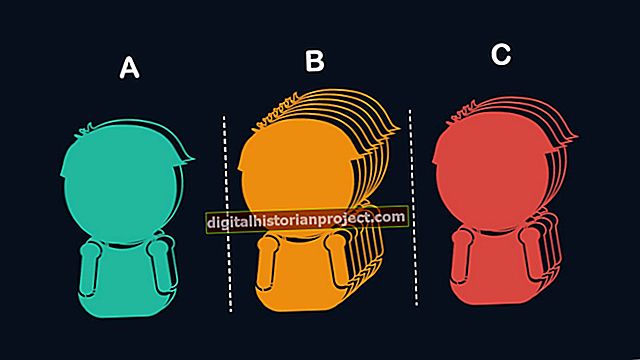ముద్రణ తంతులు యొక్క గందరగోళాన్ని తొలగించడానికి మీ కార్యాలయంలో వై-ఫై ముద్రణ యొక్క ప్రయోజనాన్ని పొందండి. వైర్లెస్ ప్రింటర్ను ఇన్స్టాల్ చేయడం వలన మీ ఉద్యోగులు మరియు సహోద్యోగులు మీ వైర్లెస్ రౌటర్ పరిధిలో ఏదైనా అనుకూలమైన Wi-Fi- ప్రారంభించబడిన పరికరం నుండి ముద్రించగలుగుతారు. మీ కంపెనీ వై-ఫై నెట్వర్క్లో వైర్లెస్ ప్రింటర్ అందుబాటులో ఉన్నప్పుడు, ఇది మీ విండోస్ అనువర్తనాల ప్రింట్ డైలాగ్లో వైర్డ్ ప్రింటర్లతో పాటు కనిపిస్తుంది.
1
మీ వైర్లెస్-సామర్థ్యం గల ప్రింటర్లో మీ Wi-Fi నెట్వర్క్ను ఎంచుకోండి. అనుకూల వైర్లెస్ నెట్వర్క్ అందుబాటులో ఉన్నప్పుడు చాలా వై-ఫై ప్రింటర్లు స్వయంచాలకంగా వారి ప్రదర్శనలలో సందేశాన్ని ప్రదర్శిస్తాయి. మీరు నెట్వర్క్లో చేరాలని కోరుకుంటున్నట్లు ధృవీకరించడానికి ప్రింటర్ యొక్క ప్రాంప్ట్లను అనుసరించండి. ప్రాంప్ట్ చేసినప్పుడు మీ కంపెనీ Wi-Fi పాస్వర్డ్ను నమోదు చేయండి. మరింత వివరణాత్మక సూచనల కోసం మీ ప్రింటర్ యొక్క మాన్యువల్ను సంప్రదించండి, ఎందుకంటే మీరు ఉపయోగిస్తున్న ప్రింటర్ని బట్టి అవి మారుతూ ఉంటాయి.
2
మీ Wi-Fi నెట్వర్క్కు కనెక్ట్ చేయబడిన కంప్యూటర్లోని “ప్రారంభించు” బటన్ను క్లిక్ చేయండి. "కంట్రోల్ పానెల్ | హార్డ్వేర్ మరియు సౌండ్ | ప్రింటర్లు | ప్రింటర్ను జోడించండి | నెట్వర్క్, వైర్లెస్ లేదా బ్లూటూత్ ప్రింటర్ను జోడించండి."
3
మీ Wi-Fi ప్రింటర్ను ఎంచుకుని, ఆపై “తదుపరి” క్లిక్ చేయండి. మీ ప్రింటర్ కోసం నవీకరించబడిన డ్రైవర్లను ఇన్స్టాల్ చేయమని ప్రాంప్ట్ చేయబడితే “డ్రైవర్ను ఇన్స్టాల్ చేయండి” క్లిక్ చేయండి.
4
“ముగించు” క్లిక్ చేయండి. మీ ప్రింటర్ ఇప్పుడు మీ Wi-Fi నెట్వర్క్ను భాగస్వామ్యం చేసే అన్ని పరికరాలకు అందుబాటులో ఉంది.